1、双击ArcGIS Desktop安装目录下的Setup.exe。

2、点击“下一步”。
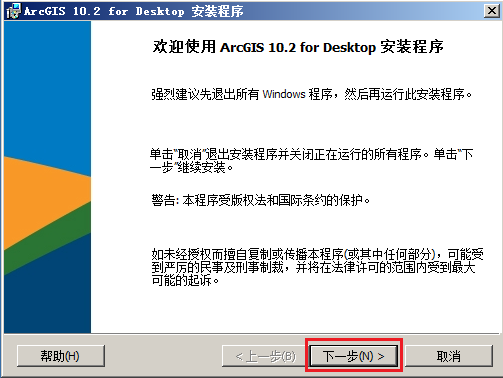
3、选择“我接受许可协议(A)”,点击“下一步”。
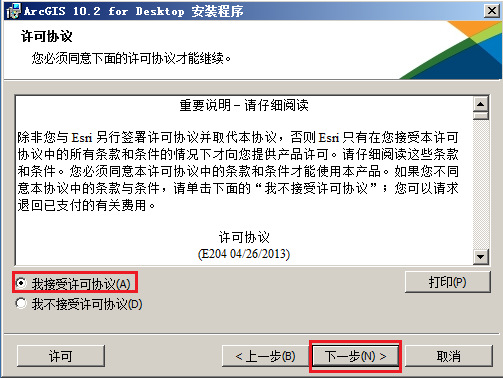
4、选择“完全安装”,点击“下一步”。
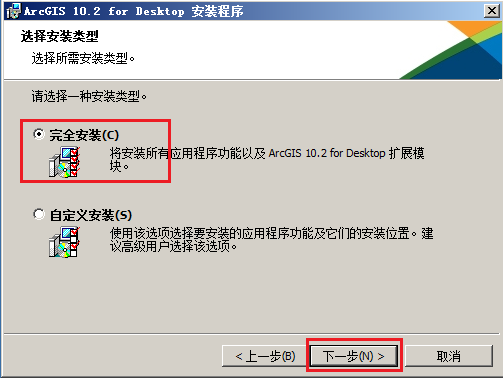
5、点击“更改”,可以改变安装目录,然后点击“下一步”。
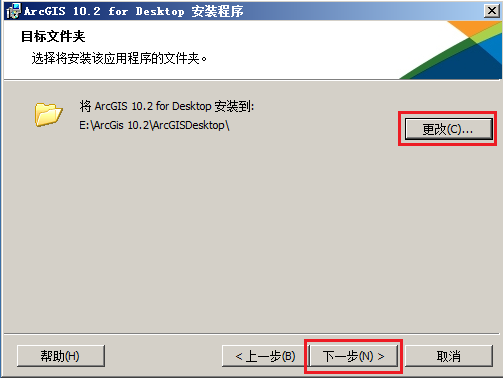
6、点击“更改”,可以改变安装目录。(此处不建议改,容易出错),点击“下一步”。
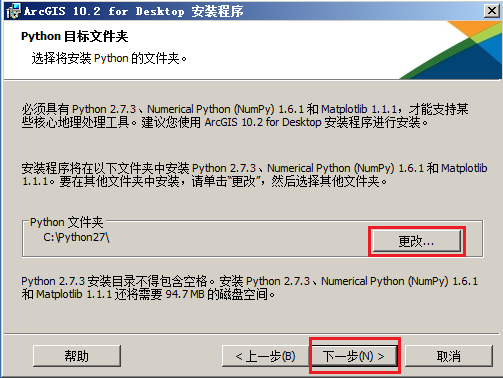
7、点击“安装”,开始安装。

8、正在安装。
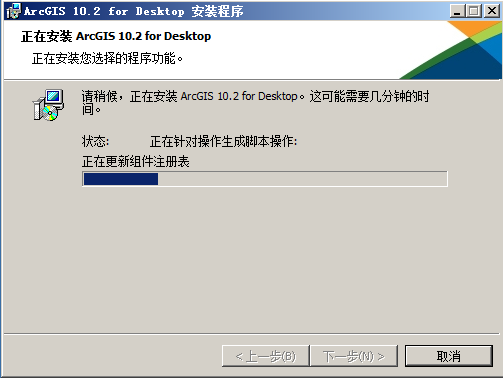
9、点击“完成”,安装完成。

10、点击“完成”后,在弹出的对话框里选择“Advanced(ArcInfo)浮动版”,点击“确定”。
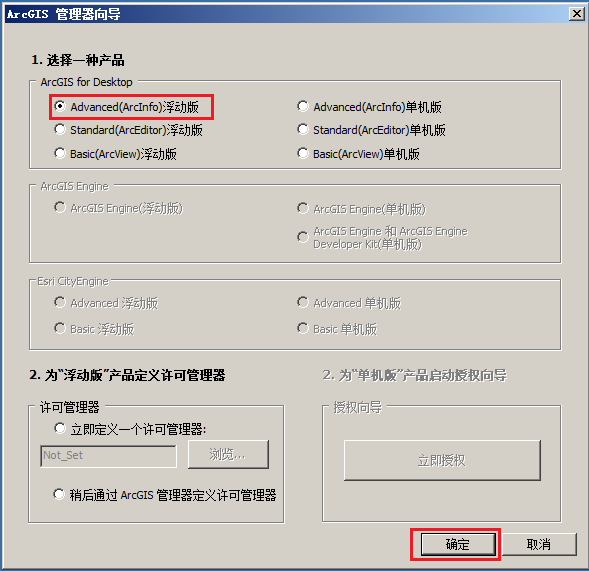
11、点击“确定”后,在弹出的对话框里,点击“更改”。
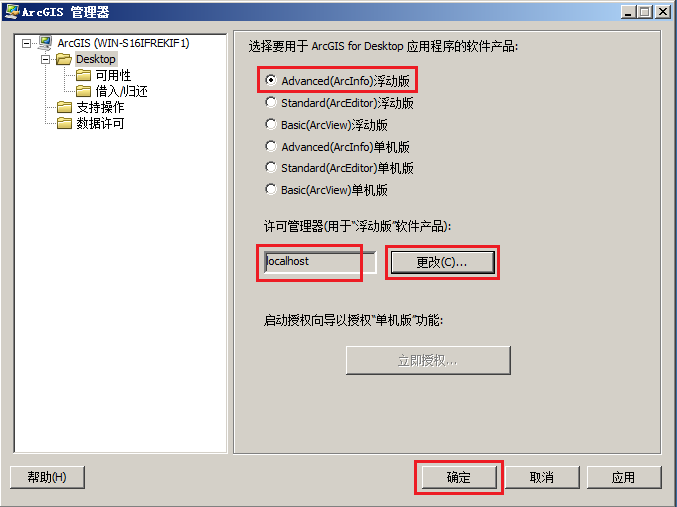
12、点击“更改”后,在弹出的对话框里,将许可管理器修改为“localhost”,点击“确定”。
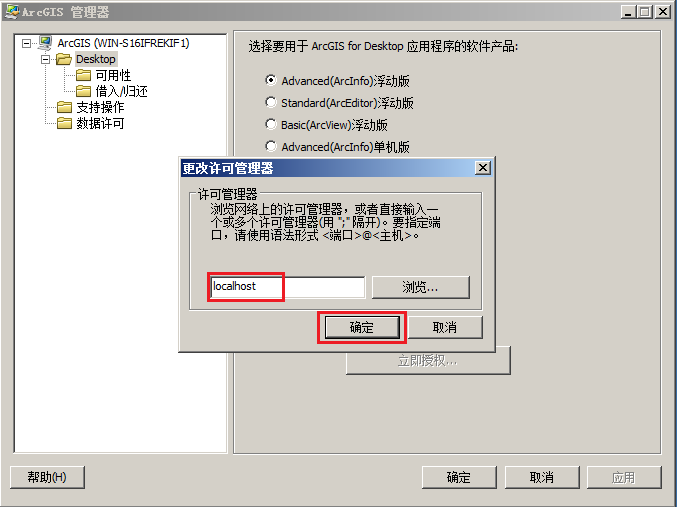
13、点击“确定”后会自动安装中文包,安装完成点击“确定”。
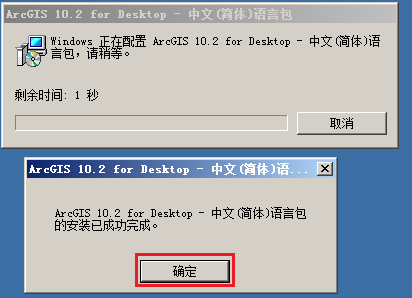
14、安装好后,在所有程序,ArcGIS目录下,点击“ArcGIS Administrator”。

15、选择“ArcGIS(WIN-S16IFREKIF1)”,点击“高级”。
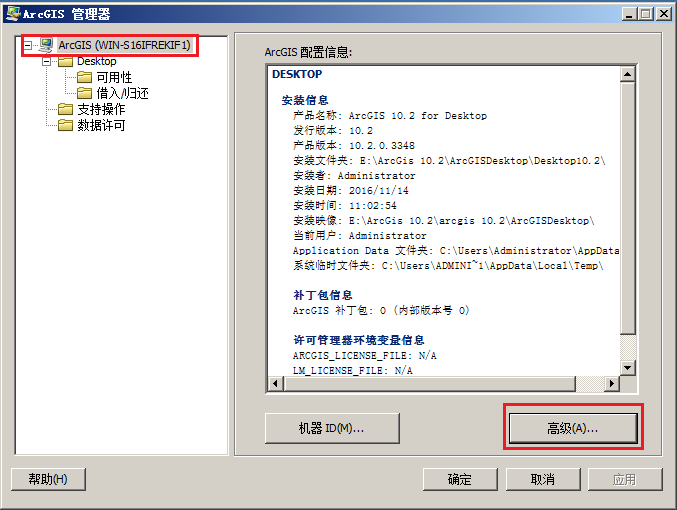
16、可以设置“中文”和“English”,点击“保存”,“确定”。
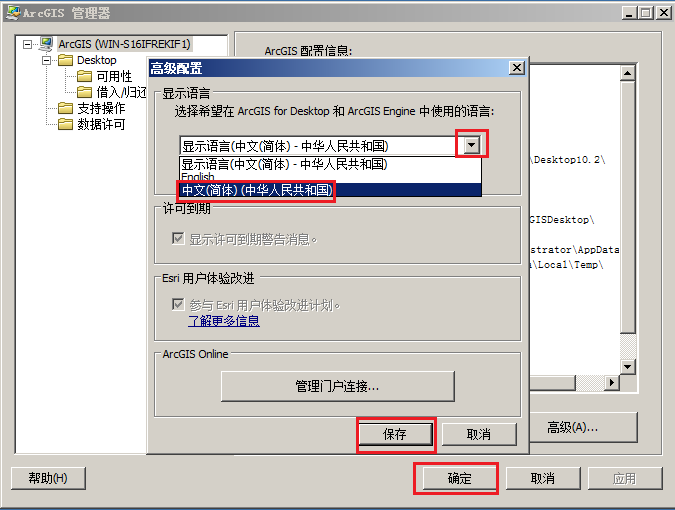
17、在所有程序,ArcGIS /License Manager目录下,点击“License Server Administrator”。

18、点击“启动/停止许可服务”,点击“启动”,如果已经启动,则无需修改,点击“确定”。
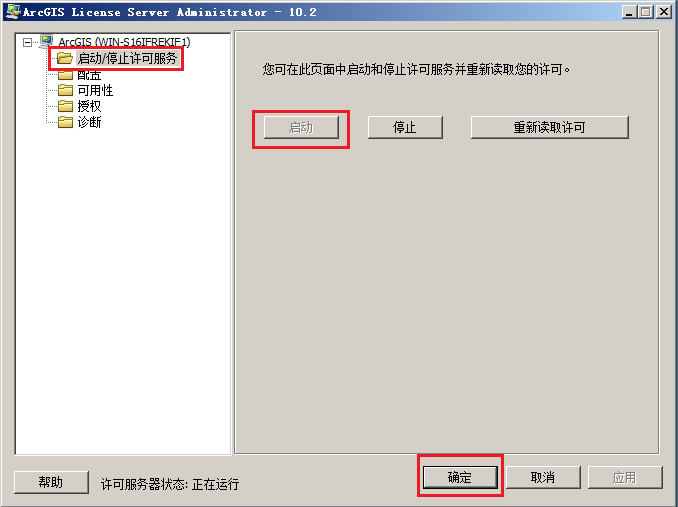
19、启动后,ArcGIS Desktop已经安装完成,可以正常使用。